Installazione di Gmail Mail: passo dopo passo
Dopo aver creato la tua casella di posta Gmail, ti consigliamo di dare un'occhiata alle tue impostazioni. Per impedire il furto di dati sensibili da parte di hacker, l'utente deve verificare le impostazioni di sicurezza. Inoltre, l'impostazione della posta di Gmail ti aiuterà a evitare situazioni in cui una corrispondenza importante cade nella cartella dello spam.
Inizio pagina
Qui puoi vedere l'unità per un rapido accesso ai servizi Google. Quando si risponde a un commento pubblicato, l'utente riceve una notifica. Viene visualizzato come un numero nel blocco di accesso rapido. Quando si fa clic sull'icona, si apre una pagina con l'ultimo commento, in cui è possibile rispondere all'altra parte.
Il pulsante Google+ è progettato per aggiungere note al "muro". Tieni presente che i rapporti sugli eventi vengono pubblicati automaticamente sulla pagina dell'utente. Nell'angolo a destra c'è l'avatar. Facendo clic su di esso, puoi modificare le informazioni su di te o accedere alla pagina principale del servizio Google+. 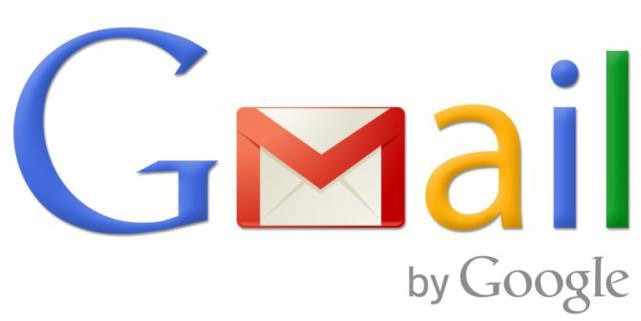
Controllo dei parametri
Per configurare la tua posta Gmail, devi cliccare sull'icona esagono. Apparirà un menu a comparsa in cui è necessario selezionare l'elemento con il nome corrispondente. Si aprirà una nuova pagina. Quasi tutte le impostazioni della Posta in arrivo di Gmail sono chiare per nome. L'utente deve concentrarsi solo su quei parametri che causano difficoltà.
Ad
La catena di lettere è un raggruppamento di messaggi che l'autore riceve in risposta e invia nello stesso paragrafo. Per vedere l'intera conversazione, basta un clic. I numeri indicano il numero di lettere nella catena. Le stelle sono contrassegnate nell'elenco di fronte a ciascun messaggio. Se in questa sezione l'utente non mette "1 icona", ma qualcos'altro, allora avrà accesso a diverse varianti di icone.
Per contrassegnare un messaggio importante, fai clic sulla casella a destra della stella. Dopo aver fatto nuovamente clic, la lettera diventa normale. Se l'utente vuole cambiare il colore dell'icona, può aggiungere il gruppo di stelle desiderato trascinando le icone con il mouse. 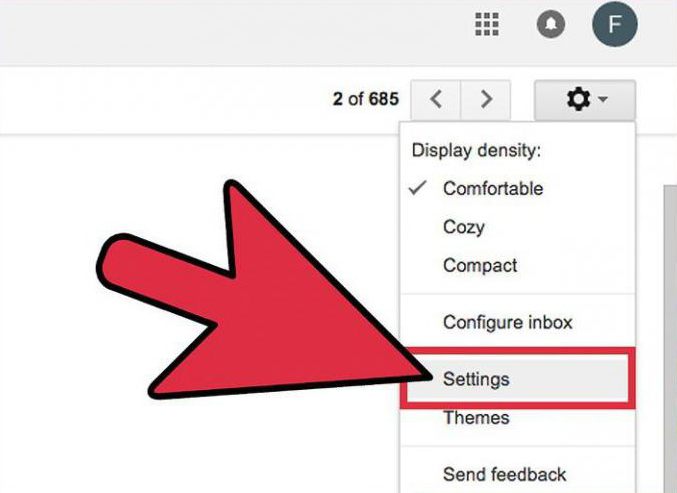
Avviso desktop
Questo è un breve messaggio sotto forma di popup. Viene visualizzato solo nei browser più popolari. L'utente può abilitare la possibilità di ricevere notifiche via email o chat di Google Talk.
Ad
Nella sezione "Criteri di selezione degli annunci", devi selezionare un annuncio che verrà visualizzato nelle pagine dei servizi. Se l'utente vuole lasciare una firma in ogni lettera, deve abilitare l'opzione corrispondente.
La segreteria telefonica è utilizzata per inviare un messaggio pre-preparato. La maggior parte dei server di posta elettronica visualizza correttamente la codifica UTF-8. Questo parametro deve essere modificato se il destinatario della lettera vede caratteri incomprensibili invece di lettere e numeri. 
Sezione Etichette
Con esso, puoi personalizzare le cartelle virtuali. Vicino alla voce "mostra nella lista" c'è una lista di cartelle (scorciatoie). Due parametri sono visualizzati vicino a ciascun oggetto: "sì" e "no". Selezionando uno o un altro valore, l'utente può configurare la visibilità di ciascuna cartella nel menu di sinistra.
Ad
"Invia email come" ti consente di inviare messaggi ai destinatari da altre caselle di posta Gmail senza uscire dal tuo account. Questa opzione è necessaria per coloro che utilizzano l'account per accedere ad altri servizi Google utili. Qui devi specificare il nome che vedrà il destinatario del messaggio. Quando configuri Gmail, un utente noterà che il servizio può prelevare regolarmente email da altri server. Per abilitare questa opzione, è necessario avere almeno un'idea superficiale dei termini "porta" e "protocollo di rete".
Un utente può fornire accesso ad un account ad altre persone o a se stesso se ha diversi account nel servizio Gmail Mail. L'impostazione "Mostra in IMAP" consente di abilitare la visualizzazione delle cartelle nei programmi di posta esterni.
Cartella "Posta in arrivo"
I marcatori di importanza sono chiamati segni nella lista di lettere, con cui è possibile evidenziare i messaggi importanti. Se l'utente non ha bisogno di questa funzionalità, allora semplicemente disabilita l'opzione. 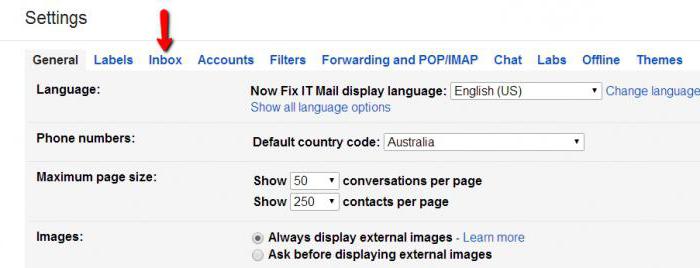
Scheda "Account e importazione"
Qui è dove cambia la password dell'account. L'utente può importare lettere dal servizio Yandex.Mail. La configurazione di Gmail ti consente di accedere ai messaggi da Hotmail, Mail.ru e altri account. Per importare lettere e contatti, è sufficiente specificare la password e l'indirizzo della vecchia casella di posta.
Scheda Filtri
Questo strumento viene utilizzato per creare varie regole in cui i messaggi ricevuti cadono nelle cartelle selezionate dall'utente. Il servizio può filtrare le lettere. I messaggi contenenti discorsi osceni verranno inviati alla cartella "Spam".
Ad
Inoltro e POP / IMAP
In questa pagina puoi configurare l'esportazione di lettere in altre caselle di posta elettronica. L'accesso al protocollo per la ricezione di messaggi POP / IMAP viene utilizzato dalle applicazioni di posta elettronica. Quando si imposta la posta su Gmail.com, il proprietario di un account che non lavora con programmi simili può saltare questa scheda. Nella parte inferiore della pagina c'è un collegamento alle istruzioni dettagliate per l'impostazione dei client di posta elettronica. 
Scheda chat
Ecco tutte le impostazioni del programma Google Talk. L'utente può selezionare un microfono e una videocamera, controllare i dispositivi collegati, attivare la chat.
Scheda "Lab"
In questa pagina ci sono aggiunte per espandere la funzionalità della casella di posta. Google non garantisce il corretto funzionamento dei plug-in. Le estensioni possono scomparire in qualsiasi momento. Pertanto, l'utente installa i plugin a proprio rischio.
Scheda offline
Qui puoi passare a modalità offline lavoro. Se l'estensione del browser non è ancora stata installata, il servizio richiederà all'utente di scaricare il plug-in.
Scheda "Temi"
Questa pagina interesserà coloro a cui piace sperimentare l'aspetto della casella di posta. L'utente può installare qualsiasi argomento preferito.
Configurazione di Gmail in Outlook
Per prima cosa devi abilitare POP nel tuo account Gmail disponibile. Quindi fare clic sul pulsante "Salva modifiche". Quindi devi avviare Outlook, aprire la sezione "Servizio" e passare alla scheda "Account". Dopo aver fatto clic sul pulsante "Aggiungi", fare clic sul collegamento "Avanti". Nella riga "Tipo di server" è necessario selezionare l'elemento POP3.
Ad
Dopo un secondo clic sul pulsante "Avanti", è necessario compilare i campi che compaiono sulla pagina. L'utente deve fornire informazioni su se stessi. È necessario inserire il nome che vedranno i destinatari delle lettere. 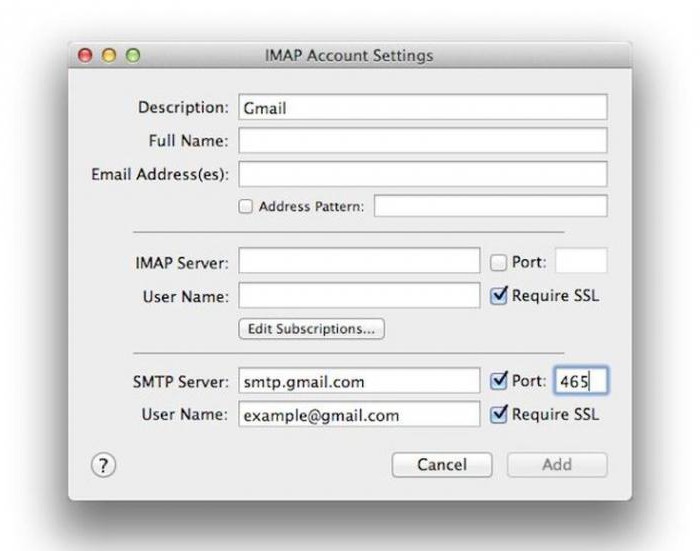
Impostazioni di Gmail Mail Server
Successivamente, l'utente deve specificare l'indirizzo email. Nei due campi per inserire le informazioni sul server, digita alternativamente le frasi pop.gmail.com e smtp.gmail.com. Quindi è necessario specificare il nome utente e la password dell'account. Dopo aver fatto clic sul collegamento "Altre impostazioni", è necessario aprire la pagina "Server della posta in uscita". Qui è dove è richiesta l'autenticazione.
Quindi, seleziona la casella accanto a "Utilizzo delle impostazioni del server in entrata". Successivamente, puoi passare alla scheda "Avanzate". Vicino alle opzioni POP3 e SMTP è presente la voce "Richiedi connessione crittografata (SSL)". L'utente deve abilitare questa opzione. Vicino al parametro SMTP è necessario inserire il numero 465.
Dopo di ciò puoi cliccare sul pulsante Ok. Quindi seguire il link attivo "Verifica impostazioni account". Una notifica apparirà al completamento della configurazione della tua posta Gmail in Outlook. L'utente deve chiudere la finestra con un messaggio, fare clic sul collegamento "Avanti" e fare clic sul pulsante "Fine". Per evitare errori gravi durante l'esecuzione dell'utilità con Gmail, è possibile scaricare un programma di aggiornamento.